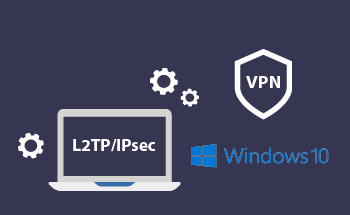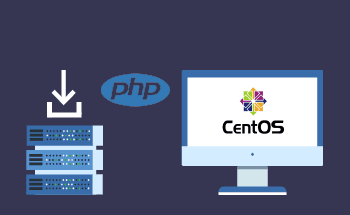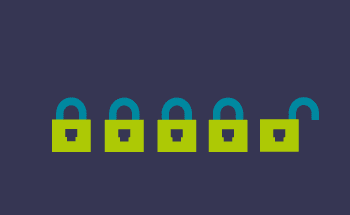Як змінити файл hosts
13:06, 29.04.2016
Давайте почнемо з самого початку - що таке файл hosts? Я впевнений, що не потрібно детально пояснювати вам, що таке адреси Інтернет-протоколу (IP-адреси або скорочено IP) і навіщо нам потрібна система доменних імен (DNS). Інформацію на цю тему легко знайти, і ви вже дещо про неї чули. Ми лише підкреслимо найважливіші моменти.
По суті, IP-адреса вказує на точне місцезнаходження конкретного комп'ютера в Інтернеті. А доменне ім'я - це своєрідний псевдонім (зручний для запам'ятовування) для IP-адреси.
Оскільки числові IP-адреси важко запам'ятати, нам потрібна таблиця, яка зберігає відповідність між доменними іменами та IP-адресами. Власне, DNS і є такою глобальною таблицею, а точніше - величезною розподіленою системою управління базами даних. І кожного разу, коли ви виходите в Інтернет, ваш браузер спочатку запитує DNS про потрібну IP-адресу.
До появи DNS кожен комп'ютер, підключений до глобальної мережі, мав текстовий файл, в якому були записані IP-адреси та відповідні імена хостів. Цей файл і є власне файлом hosts. Ви все ще можете знайти його серед файлів вашої операційної системи. Крім того, файл hosts має вищий пріоритет для вашого комп'ютера, ніж DNS, тобто ваш браузер спочатку шукає у файлі hosts IP-адресу потрібного вам комп'ютера.
Є кілька ситуацій, в яких може бути корисно змінити файл hosts:
Тестування сайту в процесі делегування доменного імені;
перевірка належної роботи після міграції на новий хост.
Оскільки DNS працює як величезна база даних з великою кількістю вузлів, оновлення інформації про ваш хост, щоб кожен користувач у світі міг отримати доступ до нього, займає значний проміжок часу (зазвичай до 48 годин).
Але має бути спосіб користуватися вашим сайтом і в цей період. Якщо ви шукаєте хостинг, деякі провайдери пропонують вам можливість використовувати тимчасову URL-адресу для доступу до вашого хостингу. Але цей варіант небезпечний і, що більш важливо, деякі функції вашого сайту можуть працювати не зовсім так, як ви планували (наприклад, можуть виникнути проблеми з файлом конфігурації htaccess).
З іншого боку, редагування файлу Hosts є простим і надійним способом. Ось приклад для ОС Windows, просто виконайте описані нижче кроки:
- Знайдіть файл Hosts на вашому комп'ютері. Зазвичай він знаходиться в папці з драйверами Windows. Ви можете натиснути кнопку "Пуск" і ввести "C:\Windows\System32\drivers\etc" в поле пошуку або просто скористатися навігацією Провідника файлів;
- у відповідь на запит програми для відкриття файлу виберіть Блокнот або Wordpad (опція "Запустити від імені адміністратора" може бути рішенням, якщо виникають проблеми з відкриттям файлу). Екран, що з'явиться, показано на малюнку 1;
- Щоб відредагувати файл hosts, вам потрібно лише вписати пари імен та IP-адрес під існуючим текстом. Приклад на зображенні #2;
- Замініть IP-адресу з наведеного вище прикладу на ту, яку ви можете знайти у своїй панелі керування або в електронній пошті вашого провайдера. І введіть своє доменне ім'я замість "example.com".
Якщо ви використовуєте операційну систему Mac або Unix, всі дії мають бути майже ідентичними. Файл hosts знаходиться в каталозі "/etc/hosts". Щоб відредагувати файл, відкрийте термінал і введіть "sudo nano /etc/hosts" з паролем адміністратора. Виконайте наведені вище кроки для редагування файлу і натисніть Ctrl+O, щоб зберегти його.
Тепер ви готові і можете підключитися до свого веб-сервера і протестувати його! І ще одне: не забудьте видалити додані вами рядки через деякий час (або просто закоментувати їх, поставивши на початку символ #).
Сподіваємося, ця стаття допоможе вам легко змінити файл hosts!